라이믹스(rhymix)는 오픈소스 국산 설치형 CMS입니다.
XpressEngine기반으로 포크되어 활발하게 개발되고 있습니다.
PHP 8.0을 공식적으로 지원하는 2.0버전도 조만간 나온다고 합니다.
공식 홈페이지 : https://rhymix.org/
커뮤니티 : https://xetown.com/
Github : https://github.com/rhymix/rhymix
무료 홈페이지 주소 받기
https://blog.wsgvet.com/free-homepage-address-freenom클라우드 플레어 가입 및 네임서버 변경하기
https://blog.wsgvet.com/cloudflare-sign-in-and-change-nameserver구글 클라우드 플랫폼 가입, 도메인 연결, Nginx 설치
https://blog.wsgvet.com/sign-in-google-cloud-platform-and-connect-domain-and-hello-world구글 클라우드 컴퓨트 엔진에서 우분투 기본 설정하기
https://blog.wsgvet.com/google-cloud-compute-engine-ubuntu-basic-setting우분투 20.04 LTS에 MariaDB 설치하기
https://blog.wsgvet.com/ubuntu-2004-install-mariadb/위 5개 글에 따라 따라오셨다면 이제 이 글을 보시면 됩니다.
1. php7.4 설치
위 명령어로 패키지를 설치합니다.
조금만 기다리면 설치가 완료됩니다.
위 명령어로 재부팅시에 자동 시작되게 합니다.
위 명령어로 실행합니다.
위 명령어로 들어가면 엄청나게 많은 글의 내용이 나오는데요.
위 항목을 찾아서 다 바꿔줍니다.
찾는 방법은 컨트롤 + W 누르면 밑에 검색창이 나오는데, 앞부분을 복사해서 붙여넣고 엔터를 치면 찾아집니다.
예를들어 short_open_tag를 바꾸고 싶다면 short_open_tag 를 넣고 엔터를 치면 해당부분으로 갑니다.
참고로 short_open_tag는 처음 검색하면 설명 부분이 나오는데 한번더 검색하면 제대로 나옵니다.
cgi.fix_pathinfo는 아마도 ;cgi.fix_pathinfo = 1 이렇게 되어있을텐데요. 앞에 ; 은 주석으로 처리한다는 뜻이므로 이것도 빼야겠죠.
즉 ;cgi.fix_pathinfo = 1 을 cgi.fix_pathinfo = 0 이렇게 바꿔줘야 하는 것입니다.
그 뒤에 수정하면 됩니다.
참고로 upload_max_filesize와 post_max_size는 파일 업로드 용량과 매우 높은 관계가 있습니다.
업로드할 파일 크기가 크다면 100M 이상으로 해주셔도 됩니다.
그리고 밑에 Nginx 설정에서도 하나 더 변경해줘야 됩니다. 따로 설명드리겠습니다.
전부 찾아서 다 바꾼 후
컨트롤 + O, 엔터, 컨트롤 + X를 누르면 저장 후 빠져나와집니다.
위 명령어로 설정을 적용해줍니다.
2. MariaDB에 라이믹스 전용 DB 및 유저 생성하기
위 명령어로 DB에 접속합니다.
위 명령어로 rhymix라는 DB를 만듭니다.
위 명령어로 rhymixuser라는 DB사용자를 만듭니다.
yourpassword 부분은 원하는 비번으로 꼭 수정하세요!
위 명령어로 rhymixuser가 rhymix라는 DB의 모든 권한을 얻습니다.
위 두 명령어로 저장 후 나갑니다.
3. 라이믹스 설치파일 다운받기
위 명령어로 라이믹스 파일이 들어갈 폴더를 생성합니다.
위 명령어로 폴더로 이동합니다.
위 명령어로 라이믹스 최신버전을 다운 받습니다.
위와 같이 현재 폴더에 압축을 풉니다.
위 명령어로 압축파일을 삭제합니다.
이제 권한을 수정해야 합니다.
라이믹스의 폴더 포함 모든 파일 및 폴더의 권한을 755로 줍니다.
files 폴더를 생성합니다.
files 폴더의 권한을 707로 줍니다.
라이믹스 폴더 이하의 모든 파일과 폴더의 소유권을 www-data에게 줍니다.
위 명령어로 라이믹스의 짧은 주소 대응 파일을 다운 받습니다.
라이믹스 파일 설정은 이제 끝입니다.
4. Nginx 설정파일 만들기
Nginx 서버 설정하기
먼저 Nginx 설정파일부터 만듭니다.
위 명령어로 Nginx설정파일을 만들고 들어갑니다.
위 내용에서 example.com 부분을 자신의 도메인으로 바꿔주세요.
참고로 업로드 용량을 100MB 이상을 원하신다면 client_max_body_size 100M;를 client_max_body_size 1000M;와 같이 뒤에 숫자를 변경해주면 됩니다.
그리고 컨트롤 + O, 엔터, 컨트롤 + X 엔터를 누르면 저장 후 빠져나옵니다.
위 명령어로 설정파일을 활성화되게 해줍니다.
위 명령어로 기존 활성화된 default 서버 링크만 삭제해줍니다.
위 명령어로 설정에 이상이 없는지 확인합니다.
위와 같이 ok와 successful이 나오면 성공입니다.
위 명령어로 nginx를 재시작 해줍니다.
이제 python3-certbot-nginx를 통한 SSL 인증서 발급을 위한 준비는 끝났습니다.
SSL 인증서 설치프로그램 certbot 설치하기
위 명령어로 Nginx와 연결할 수 있는 certbot을 설치합니다.
SSL 인증서 발급받기
이제 위와 같은 형식으로 자신의 도메인과 www.도메인에 SSL 인증서 생성을 시작합니다.
위와 같이 인증서 갱신 및 보안 공지 등을 받을 이메일 주소를 입력합니다.
A를 입력하고 엔터를 누릅니다.
이메일 주소를 공유하고 싶다면 y, 그렇지 않다면 n을 입력하고 엔터를 누릅니다.
위와 같이 인증서가 발급됩니다. HTTP를 전부 HTTPS로 리다이렉트 하는 것이 좋습니다. 2를 입력하고 엔터를 누르면 됩니다.
위와 같이 매우 쉽게 발급이 되었고, Nginx도 재기동되어 이제 주소창에 자신의 주소를 입력하면 바로 https로 접속되는 것을 확인할 수 있습니다.
정말 쉽죠?
SSL 인증서 갱신 확인방법
위 명령어를 내리면
위와 같이 나오는 것을 확인할 수 있습니다. 즉 하루에 2번씩 자동으로 갱신 체크를 해줍니다.
SSL 인증서 갱신 테스트하기
위 명령어를 내리면
위와 같이 Congratulations, all renewals succeeded. 내용이 뜨면 갱신에 문제가 없다는 뜻입니다.
5. gif 움짤 변환을 위한 ffmpeg 설치하기
라이믹스 코어에 gif 움짤 변환하는 기능이 내장되어 있습니다.
우분투에서는 간단하게 ffmpeg만 설치하면 변환이 가능합니다. 웹호스팅에서는 불가능한 부분이죠 ^^
위와 같이 설치만 해주면 됩니다.
정말 쉽죠? ^^
다만 구글 클라우드 무료 티어에서는 CPU의 성능이 낮아 변환 시간이 오래걸릴 수 있습니다.
이 부분은 성능이 높은 유료 서비스를 이용하면 해결됩니다.
6. 라이믹스 접속 및 초기 설정하기
이제 주소창에 설정한 주소 를 넣어보세요.
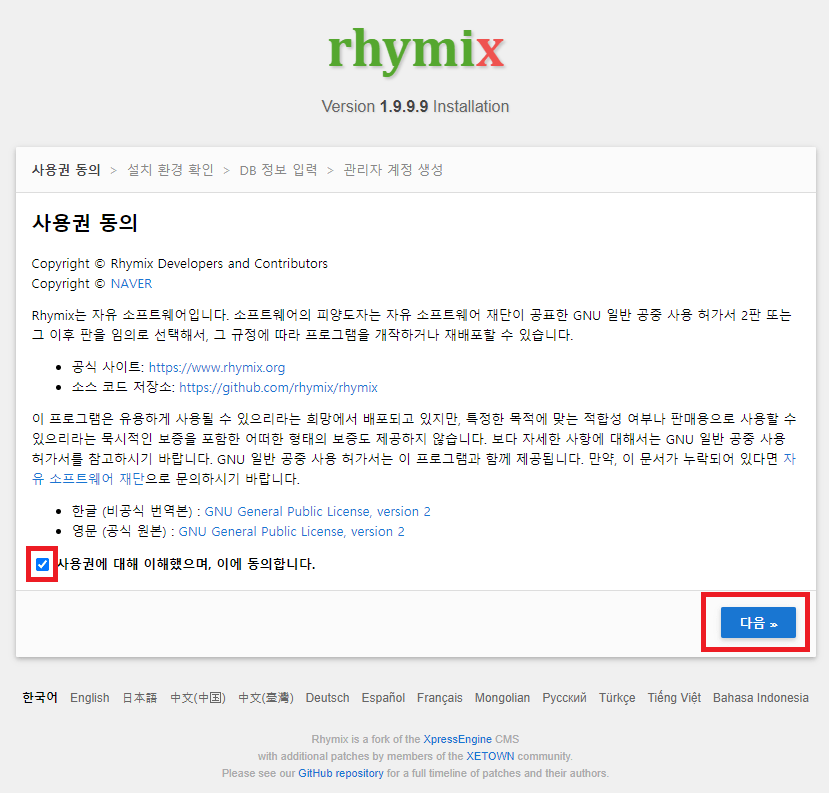
위와 같이 뜬다면 성공입니다.
동의에 체크 후 다음을 누릅니다.
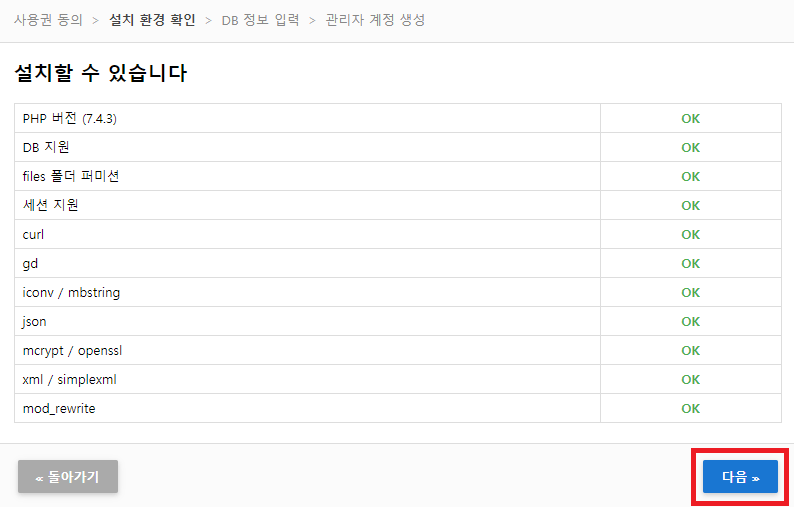
설치환경을 확인 후 다음을 누릅니다.
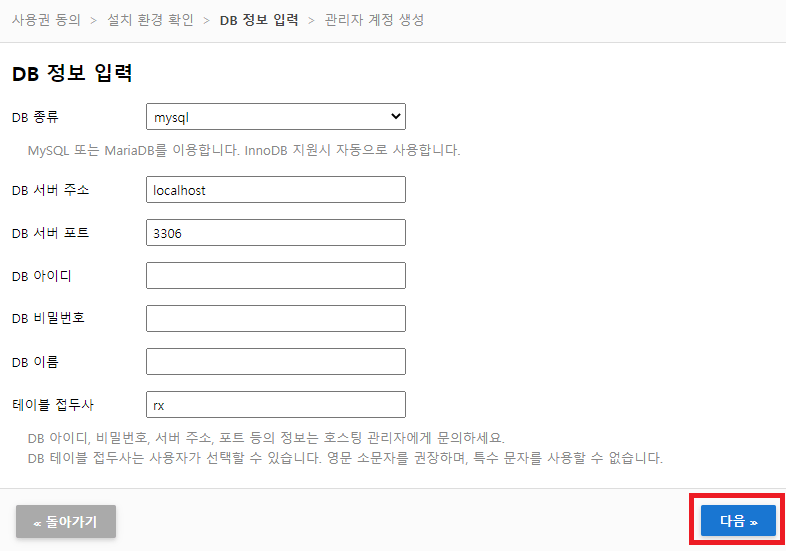
DB 종류, DB 서버 주소, DB 서버 포트는 그대로 두면 됩니다.
DB 아이디는 rhymixuser를 넣으면 됩니다.
DB 비밀번호는 yourpassword 대신에 넣었던 비밀번호를 넣으면 됩니다.
DB 이름은 rhymix를 넣으면 됩니다.
그리고 다음을 누릅니다.
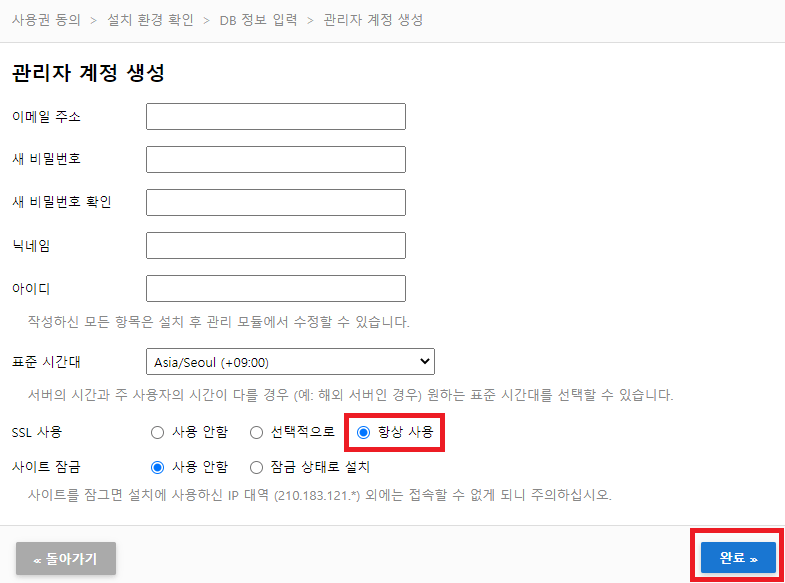
관리자 계정 생성 화면입니다.
원하는 대로 입력하면 됩니다. SSL 사용은 항상 사용으로 체크해주시고요.
다음을 누릅니다.
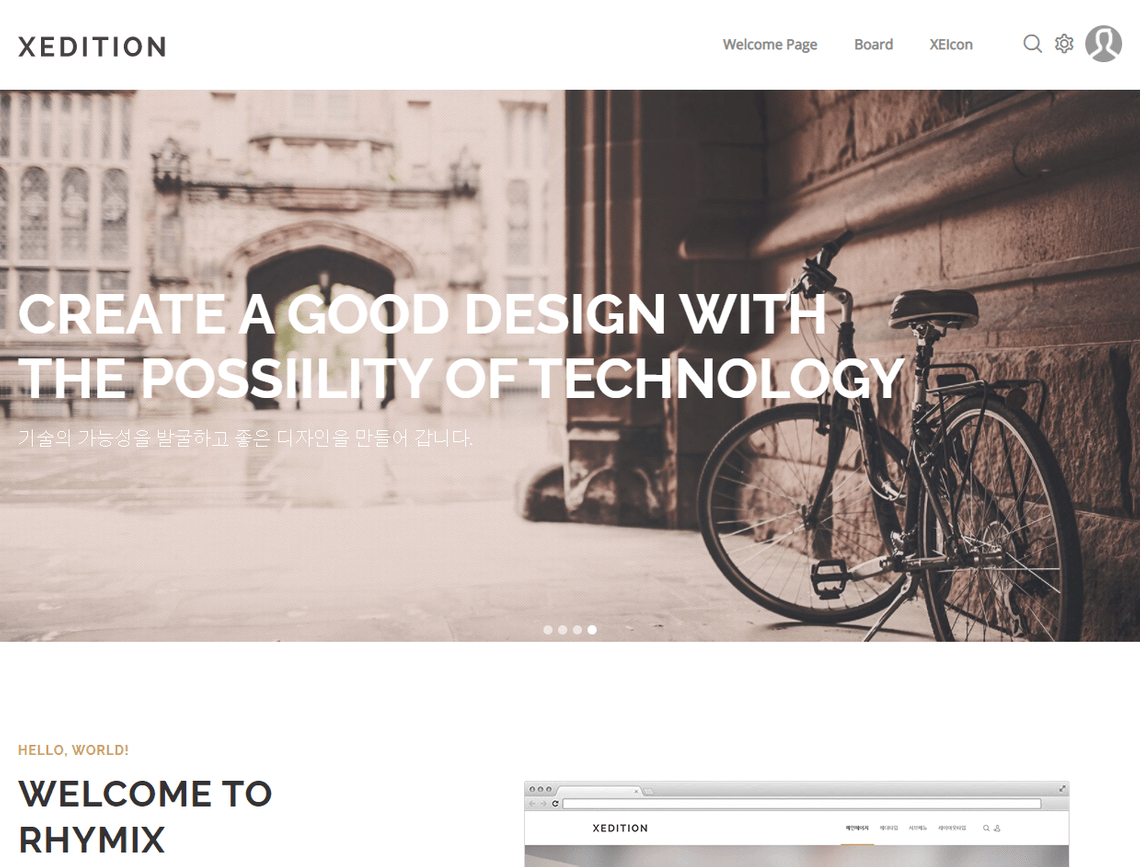
위와 같이 나오면 드디어 끝입니다.
감사합니다!
